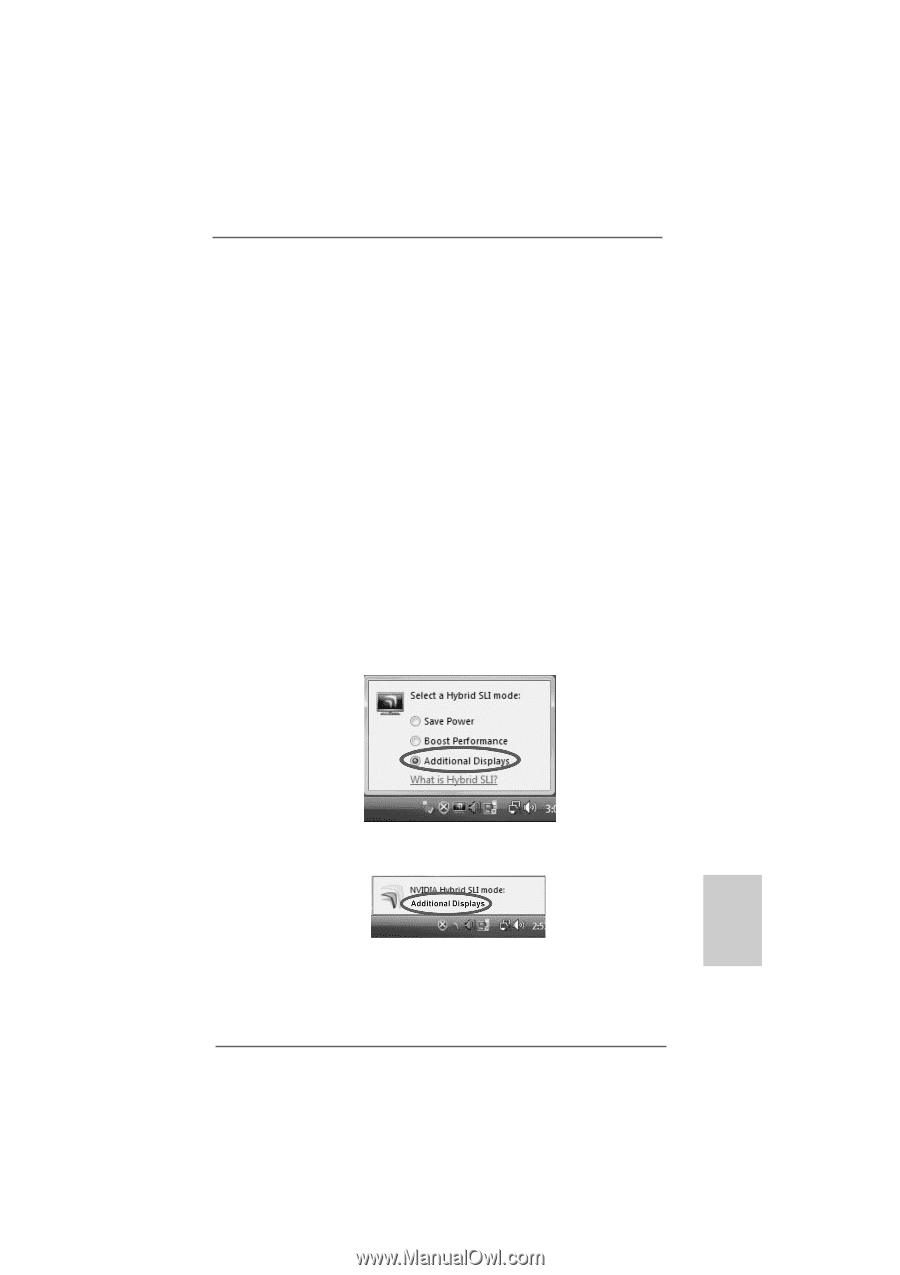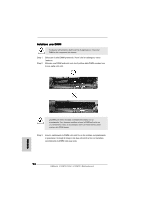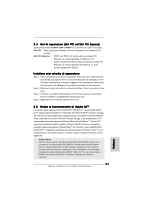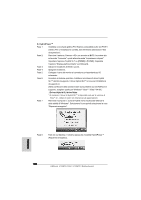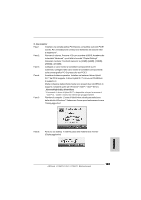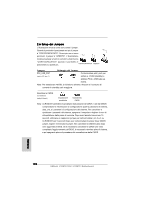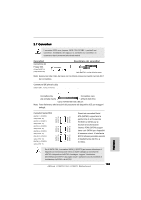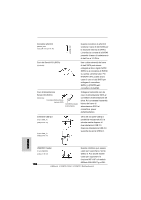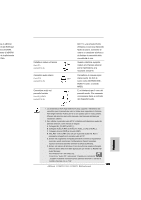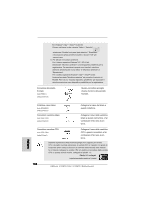ASRock K10N78-1394 Quick Installation Guide - Page 101
C. Due monitor
 |
View all ASRock K10N78-1394 manuals
Add to My Manuals
Save this manual to your list of manuals |
Page 101 highlights
C. Due monitor Fase 1. Installare una scheda grafica PCI Express compatibile sullo slot PCIE1 (verde). Per un'installazione corretta, fare riferimento alla sezione "Slot di espansione". Fase 2. Riavviare il sistema. Premere per accedere al BIOS. Accedere alla schermata "Advanced", quindi alla schermata "Chipset Settings". Impostare l'opzione "Condividi memoria" su [32MB], [64MB], [128MB], [256MB] o [512MB]. Fase 3. Collegare un cavo monitor al connettore corrispondente su I/O schermato. Collegare l'altro cavo monitor al connettore corrispondente sulla scheda grafica PCI Express sullo slot PCIE1. Fase 4. Accedere al sistema operativo. Installare nel sistema il driver Hybrid SLITM dal CD di supporto. Il driver Hybrid SLITM si trova nel CD ASRock di supporto in: (Nella confezione della scheda madre sono presenti due CD ASRock di supporto, scegliere quello per Windows® VistaTM / VistaTM 64-bit.) ..\Drivers\Hybrid SLI driver\Vista * Al momento, il driver di Hybrid SLITM è disponibile solo per la versione di VistaTM 32 , visitare il nostro sito Internet per gli aggiornamenti. Fase 5. Riavviare il computer. L'icona di Hybrid viene visualizzata nella barra delle attività di Windows®. Selezionare l'icona quindi selezionare la voce "Display aggiuntivo". Fase 6. Fare clic sul desktop. Il sistema passa alla modalità Due monitor (Display aggiuntivo). Italiano ASRock K10N78-1394 / K10N78 Motherboard 101